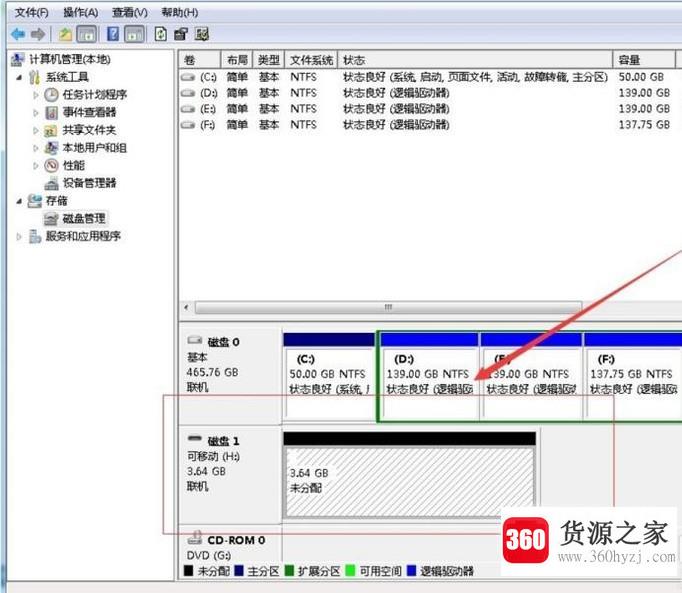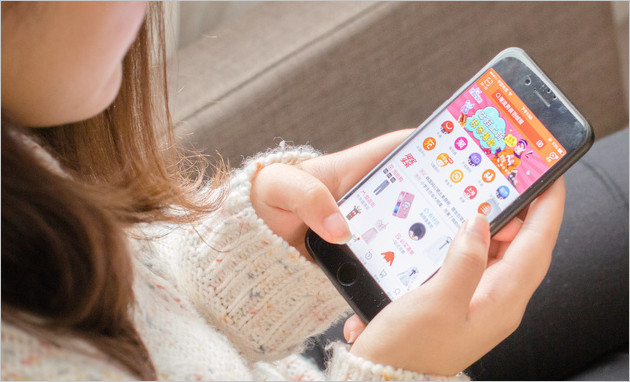怎么扫描文件并保存为图片格式
关注:121 发布时间:2021-08-04 20:02:11
导语本文整理了怎么扫描文件并保存为图片格式经验知识,帮助您全面了解,小白也能成为高手,跟随小编一起来看一看吧!
在工作和学习中,经常使用扫描仪。扫描文件后,以图片格式保存,更方便我们在文档中编辑或使用。以下是如何扫描文件并将其保存为图片格式。
需要准备的物品
扫描仪
计算机
详细介绍方法/步骤
屏幕左下角的win键,“开始”菜单中的“设备和打印机”。
在“设备和打印机”窗口中,找到支持扫描功能的扫描仪或打印机。
这里连接了带扫描功能的复印机。右键单击复印机,并在快捷菜单中选择“开始扫描”。
在“新扫描”窗口中,设置“颜色格式”、“文件类型”和“分辨率”等参数,其中“颜色格式”包括颜色、灰度和黑白,“文件类型”包括bmp、jpg、png和tif。设置后“扫描”。
等待扫描进度条读取。
扫描后,电脑会弹出“导入图片和视频”窗口。单击“导入”,扫描的文件将以图像格式保存在计算机中。
如图,是我刚扫描的图片。
上一篇:邮件正文怎样添加表格
下一篇:怎么找到在电脑里找不到的文件
猜你喜欢
热门电脑经验
-
8874位用户关注
-
7029位用户关注
-
3852位用户关注
-
3016位用户关注
-
2935位用户关注
-
2688位用户关注